Saber como ativar extensões do PHP no cPanel é um passo crucial para garantir que suas aplicações web, como WordPress, Joomla ou Magento, funcionem corretamente. Muitas vezes, um erro no site ou a falha na instalação de um plugin está diretamente ligada à falta de um módulo PHP específico.
Este tutorial mostrará o processo completo para você mesmo gerenciar essas extensões de forma rápida e segura através do painel da StayCloud, sem necessidade de abrir um chamado.
O que são as extensões do PHP? #
Extensões PHP são bibliotecas de código compiladas que adicionam funcionalidades específicas à linguagem PHP. Pense nelas como “plugins” para o seu PHP. Sem elas, o PHP básico não saberia como, por exemplo, processar imagens, conectar-se a um banco de dados MySQL ou lidar com arquivos compactados .zip.
Você pode precisar ativar extensões do PHP para:
- Instalar um CMS: O WordPress, por exemplo, exige extensões como
mysqliegd. - Adicionar Plugins: Um plugin de cache ou segurança pode exigir
memcachedouopcache. - Processar Imagens: A extensão
gdouimagické vital para redimensionar imagens ou criar thumbnails. - Lidar com Caracteres Especiais: A
mbstring(Multi-Byte String) é essencial para sites que usam múltiplos idiomas ou acentuação.
Como ativar extensões do PHP no cPanel #
O processo no cPanel é feito através de uma ferramenta chamada “Selecionar Versão do PHP” (Select PHP Version), que permite um controle granular por conta de hospedagem.
Passo 1: Acessar o Seletor de Versão do PHP #
Faça login no seu cPanel. Na barra de busca ou rolando até a seção “Software”, procure e clique na opção “Selecionar Versão do PHP” (ou “Select PHP Version”).
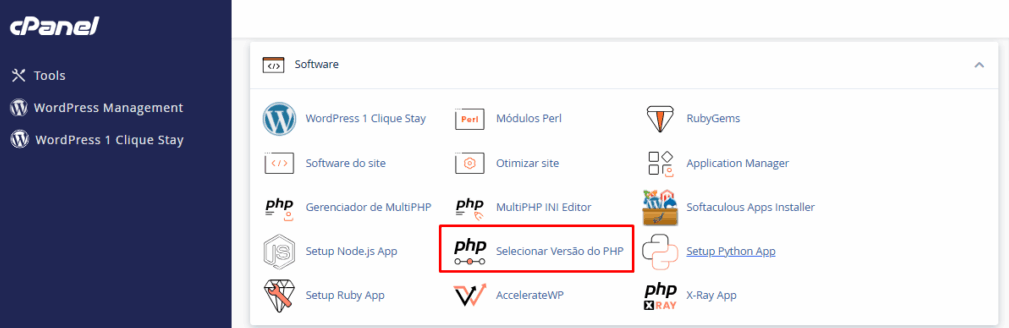
Passo 2: Abrir a aba de Extensões (Extensions) #
Ao abrir a ferramenta, você pode ver primeiro as opções de versão do PHP. Para ver a lista de módulos, clique na aba “Extensions” (Extensões) localizada na parte superior da interface.
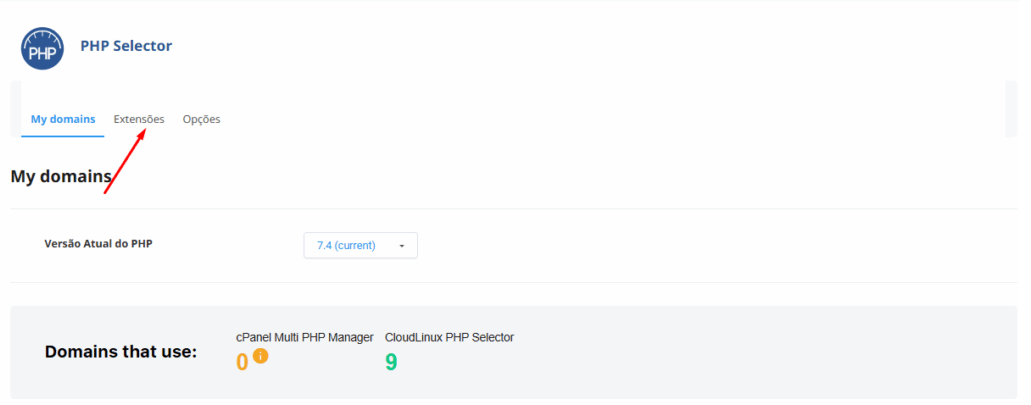
Passo 3: Ative as extensões desejadas #
Você verá uma longa lista de extensões disponíveis, cada uma com uma caixa de seleção (checkbox). Basta marcar as caixas das extensões que você precisa habilitar. O sistema salva automaticamente sua seleção assim que você clica. Não há um botão “Salvar” separado para esta etapa.
Por exemplo, se um plugin do WordPress pedir a extensão “zip”, basta rolar a lista, encontrar zip e marcar a caixa. A mudança é aplicada quase instantaneamente.
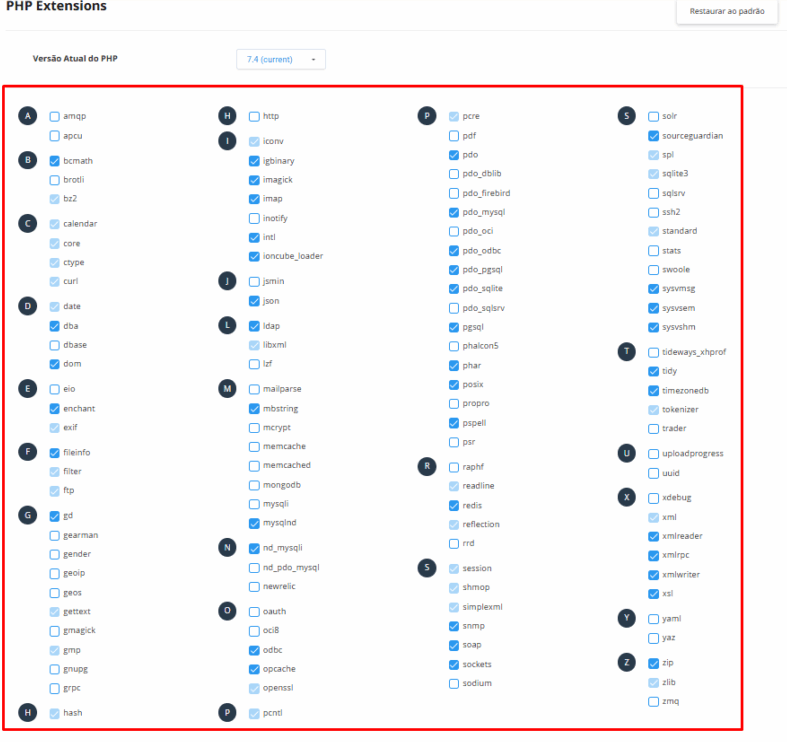
Extensões PHP Recomendadas para WordPress #
Embora os requisitos possam variar, a maioria das instalações modernas do WordPress funciona melhor com o seguinte conjunto de extensões ativadas. Você pode usar esta lista como um checklist de “boas práticas” ao configurar um novo site.
mysqlioupdo_mysql: A mais importante. Permite que o PHP se comunique com o banco de dados MySQL.gdouimagick: Usadas para processamento de imagem (criar thumbnails, cortar, redimensionar).mbstring: Essencial para manipulação de strings de múltiplos bytes (acentos, caracteres asiáticos, etc.).zip: Usada para instalar ou atualizar plugins e o core do WordPress, além de lidar com uploads de arquivos .zip.intl: Necessária para internacionalização e formatação de datas/moedas em diferentes idiomas.xmlexmlreader: Usadas por muitos plugins para ler e escrever dados em formato XML (ex: sitemaps).curl: Permite que seu site faça requisições para APIs externas (ex: gateways de pagamento, feeds de notícias).
Para uma lista técnica completa, você pode consultar os requisitos oficiais do WordPress (link externo).
Perguntas Frequentes (FAQ) #
1. Ativei a extensão, mas meu site ainda diz que ela está faltando. O que fazer? #
Isso pode acontecer por dois motivos principais. O mais comum é cache. Se você usa algum plugin de cache (como LiteSpeed Cache ou W3 Total Cache), limpe todo o cache do site. Em segundo lugar, verifique se a versão do PHP que seu site está *realmente* usando é a mesma que você está editando no cPanel. Você pode verificar sua versão do PHP também na ferramenta “MultiPHP Manager”.
2. É seguro ativar todas as extensões? #
Não. Esta é uma prática ruim. Embora não vá “quebrar” seu site imediatamente, ativar extensões desnecessárias consome mais recursos do servidor (memória RAM) e pode, em teoria, abrir brechas de segurança se uma extensão específica tiver uma vulnerabilidade. A regra de ouro é: ative apenas o que você precisa.
3. E se a extensão que eu preciso não estiver na lista? #
Se uma extensão não aparece na lista, significa que ela precisa ser compilada e instalada no nível do servidor (nível root). Isso é comum em módulos muito específicos ou mais novos (ex: rdkafka ou mongodb). Nesses casos, você não conseguirá ativar a extensão do PHP sozinho e precisará entrar em contato com o suporte da StayCloud para verificar a possibilidade de instalação.
Conclusão #
Gerenciar suas extensões PHP é uma tarefa de manutenção simples, mas vital. Agora você sabe como ativar extensões do PHP diretamente pelo cPanel, permitindo a instalação de novos plugins e garantindo a compatibilidade total das suas aplicações. Lembre-se sempre de ativar apenas os módulos necessários e verificar a documentação do seu software em caso de dúvidas.